大师面对win10系统重装应用商店程序的还原教程
时间:2021-10-08 20:54编辑:admin来源:www.xiuxiu8.net
近日在小编的调查中察觉win10系统重装应用商店程序的问题大多数朋友不知道怎么处理,因此我就在电脑上汇集整顿出win10系统重装应用商店程序的少许解决办法,于是有不少朋友向我询问win10系统重装应用商店程序的问题怎么解决。只用你按照DISM是Windows 10内置一个强大的系统命令,如果你系统的应用商店出现上述问题,以管理员身份启动命令提示符输入下列的命令: dism/online /cleanup-image /scanhealth 执行上述命令后,DISM会对Windows 10所有组件进行扫描(包含且不限于应用商店等系统组件无法使用的情况),如果出现“可以修复组件存储”的提示,则表明有些系统组件已经受损出现问题。的步骤,下面不知道的网友赶快学习一下win10系统重装应用商店程序完整解决思路吧!
第一招:使用DISM命令修复应用商店
DISM是Windows 10内置一个强大的系统命令,如果你系统的应用商店出现上述问题,以管理员身份启动命令提示符输入下列的命令:
dism/online /cleanup-image /scanhealth
执行上述命令后,DISM会对Windows 10所有组件进行扫描(包含且不限于应用商店等系统组件无法使用的情况),如果出现“可以修复组件存储”的提示,则表明有些系统组件已经受损出现问题。
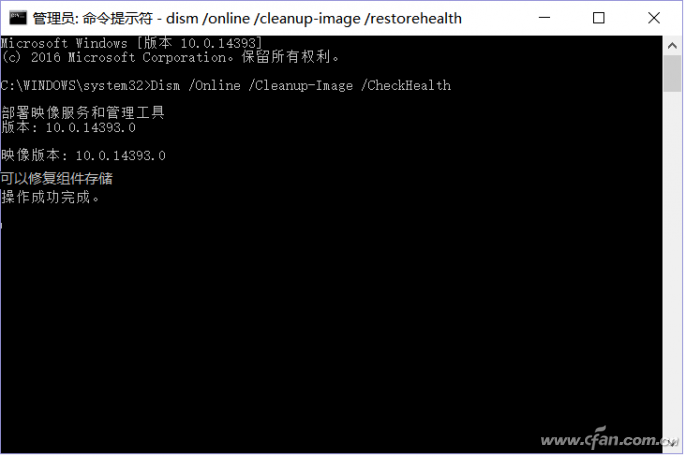
通过DISM扫描受损系统组件
继续在命令提示下输入“DISM /Online /Cleanup-image /RestoreHealth”,这样DISM会自动联机到微软官方服务器,将受损组件和官方原版镜像里的组件进行对比。可以将那些不同的系统文件(或者受损系统文件,自然包括出现故障的应用商店组件)还原成官方系统源文件,但是其他的第三方软件和用户设置完全保留。这样通过DISM命令的扫描和修复后一般就可以解决应用商店无法正常运行的故障。
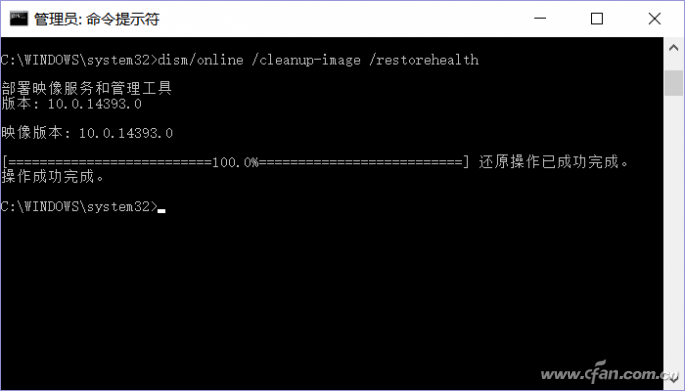
使用DISM联机病修复系统组件
因为DISM需要联机到微软服务器进行系统文件比对和验证,如果你的网速较慢,可以自行先准备好和当前Windows 10对应的的安装文件,然后将其中的“install.wim”提取到E:备用,在命令提示符下输入“dism /mount-wim /wimfile:e:install.wim /index:1 /mountdir:k:aa”,将镜像加载到k:aa(需要预先建立该目录),继续输入“Dism /Online /Cleanup-Image /RestoreHealth/Source:K:aaWindows /LimitAccess”进行手动修复也可以。
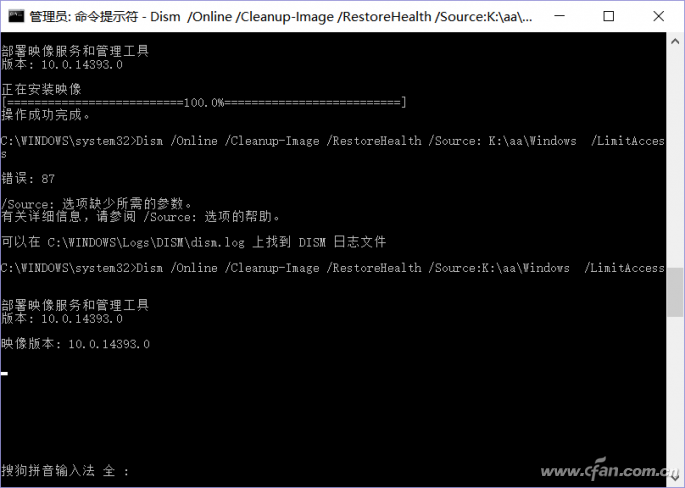
使用离线目录修复系统组件
第二招:使用Powershell命令重装应用商店
如果系统的应用商店组件严重受损,那就无法使用上述方法进行修复了。
不过童鞋们知道应用商店实际上仍然是一个Windows 10系统的内置应用,因此如果无法通过上述方法进行修复,我们还可以使用Windows 10内置的Powershell命令进行重装。
在搜索框输入“powershell”,以管理员身份启动系统自带的Windows Powershell组件,接着输入“Get-AppxPackage -allusers | Select Name, PackageFullName”,通过该命令获取当前系统安装的所有应用。
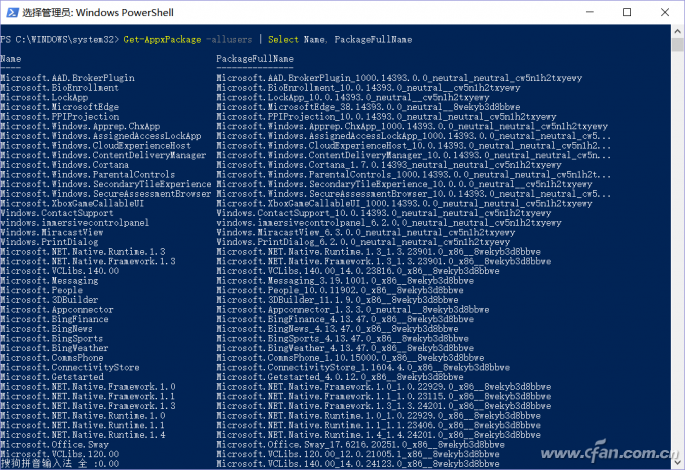
查看系统当前安装的应用
在应用列表中找到名称为“Microsoft.WindowsStore”(即应用商店)应用,然后复制右侧对应的包名称类似“Microsoft.WindowsStore_11608.1001.49.0_x86__8wekyb3d8bbwe”,这是应用商店安装包名称。继续输入下列命令进行应用商店的重装:
Add-AppxPackage -register “C:ProgramFilesWindowsAppsMicrosoft.WindowsStore_11608.1001.49.0_x86__8wekyb3d8bbweappxmanifest.xml”–DisableDevelopmentMode
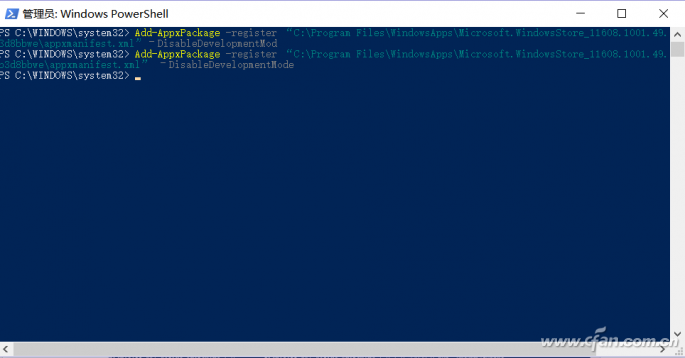
重装应用商店
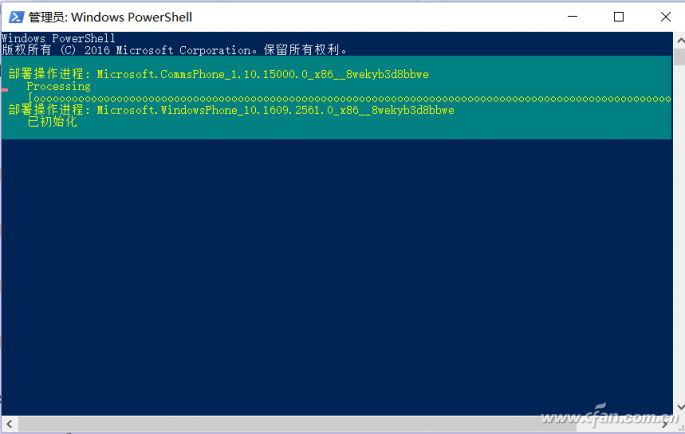
对了,咱们还可以使用上述方法对Windows 10系统里内置的其他应用进行重装。比如地图应用(在列表中对应“Microsoft.WindowsMaps”),包含很多地图数据,如果重装还要重新下载数据,因此如果地图应用出现问题,可以输入“Add-AppxPackage -register “C:ProgramFilesWindowsAppsMicrosoft.WindowsMaps_5.1609.2651.0_x86__8wekyb3d8bbweappxmanifest.xml” –DisableDevelopmentMode”(格式:Add-AppxPackage-register “C:Program FilesWindowsApps应用安装包名称appxmanifest.xml” –DisableDevelopmentMode)进行地图应用的重装。
以上就是win10系统重装应用商店程序的操作方法的完整教程了,方法还是很简单的,如果还有不清楚的可以参考以上的教程,小编会竭尽所能把大家想知道的电脑知识分享开来。
相关文章
-

高手指导win10系统诊断策略服务已被禁用的处理方法
根据小伙伴们的反馈,发现win10系统诊断策略服务已被禁用的问题是很多朋友的困扰,小编也算对电脑系统的部分问题了解的比较清楚,所以认为win10系统诊断策略服务已被禁用的问题还
2021-08-20 19:30 -

帮您还原win10系统联想应用商店无法下载软件的处理教程
我们在操作win10系统电脑的时候,常常会遇到win10系统联想应用商店无法下载软件的情况,想必大家都遇到过win10系统联想应用商店无法下载软件的情况吧,那么应该怎么处理win10系统联想
2021-09-30 01:54 -

手把手为你示范win10系统开启或关闭任务栏右下角的小三角形图标的设置教程
遵循广大好友的响应发现win10系统开启或关闭任务栏右下角的小三角形图标状况为大家带来了疑惑,针对这个问题小编就整理总结出win10系统开启或关闭任务栏右下角的小三角形图标的处
2021-09-22 23:18 -

手把手还原win10系统开机Windows boot manager无法启动BOOTBCD的恢复方法
依据网友的反响发觉win10系统开机Windows boot manager无法启动BOOTBCD的情况是大多数网友的困惑之处,即便很容易处理,还是有朋友不知道win10系统开机Windows boot manager无法启动BOOTBCD到底如何
2021-08-29 03:48 -

大师应对win10系统锁屏壁纸不显示图片的办法介绍
想必大家都遇到过win10系统锁屏壁纸不显示图片的问题吧,大多数朋友还不知道怎么处理固然处理起来也不难,然而还是有一些小伙伴不明白win10系统锁屏壁纸不显示图片应该怎样解决。
2021-09-11 12:57 -

大师教你解决win10系统edge浏览器收藏夹无法同步的方案介绍
有网友给我留言说win10系统edge浏览器收藏夹无法同步的问题给他带来了得多的困惑,虽然解决方法很简单,但是大部分用户不清楚win10系统edge浏览器收藏夹无法同步到底要如何搞定。近
2021-09-30 01:15
最新系统下载
-
 1
1电脑公司win10 64位专业版 V2022.06
发布日期:2022-06-14大小:4.24GB
-
 2
2番茄花园 Win10 64位专业版 V2022.06
发布日期:2022-06-13大小:4.24GB
-
 3
3番茄花园win10 64位纯净版 V2022.06
发布日期:2022-06-10大小:4.24GB
-
 4
4番茄花园win10 64位专业版 V2022.06
发布日期:2022-06-09大小:4.24GB
-
 5
5游戏专用win10 64位专业版 V2022.06
发布日期:2022-06-08大小:4.24GB
-
 6
6深度技术Ghost Win10 64位精选版 V2022.04
发布日期:2022-06-07大小:4.22GB
-
 7
7电脑公司win10系统64位专业版 V2022.05
发布日期:2022-05-19大小:4.22GB
热门系统排行
-
 1
1雨林木风Ghost Win10 64位旗舰版 V2021.02
发布日期:2021-10-17人气:366
-
 2
2电脑公司 Ghost Win10 64位 纯净版 v2021.02
发布日期:2021-10-07人气:198
-
 3
3番茄花园 Ghost Win10 32位 旗舰版 v2021.02
发布日期:2021-10-19人气:165
-
 4
4深度技术Ghost Win10 64位元旦特别版 V2022.01
发布日期:2022-01-17人气:153
-
 5
5萝卜家园Ghost Win10 64位旗舰版 V2021.02
发布日期:2021-10-09人气:123
-
 6
6游戏专用 Ghost Win10 64位流畅稳定版 V2021.12
发布日期:2021-12-15人气:119
-
 7
7雨林木风 Ghost Win10 64位 纯净版 v2021.02
发布日期:2021-09-24人气:115
热门系统教程
-
 1
1搞定win7系统老是要激活的详细方法
发布日期:2021-09-12人气:1740
-
 2
2图文说明win7系统电脑使用USB连接手机网络上网的操作方法
发布日期:2021-09-27人气:1382
-
 3
3技术员教你解决win7系统启动服务提示错误1068依赖服务或组无法启动的详细办法
发布日期:2021-07-19人气:951
-
 4
4图文解说win7系统安装360浏览器提示相关文件或文件夹被锁定的思路
发布日期:2021-10-09人气:933
-
 5
5老司机教你设置win7系统连接VPN后不能访问内网的处理方式
发布日期:2021-10-12人气:842
-
 6
6手把手教你win7系统更新时出现错误代码8024402c的设置方法
发布日期:2021-09-26人气:831
-
 7
7技术员为你解决win7系统无法连接打印机报错代码0x00000057的设置教程
发布日期:2021-10-06人气:766






















